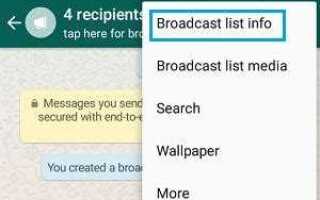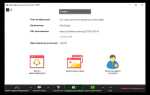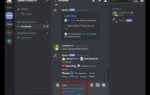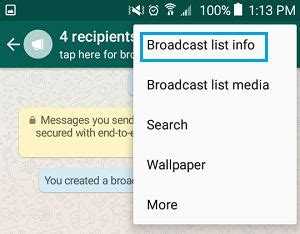
Массовая рассылка сообщений в WhatsApp может сэкономить время, особенно при информировании клиентов, сотрудников или участников мероприятий. Приложение поддерживает две ключевые функции для отправки сообщений сразу нескольким пользователям: группы и рассылки (broadcast-листы). Каждая из них имеет особенности, которые важно учитывать в зависимости от цели коммуникации.
Группы подходят для общения, в котором важно вовлечение всех участников. Все члены группы видят сообщения друг друга и могут отвечать. Однако для приватной или односторонней коммуникации с большим количеством получателей этот способ неудобен – он не обеспечивает конфиденциальности, и не все захотят быть частью общей дискуссии.
Рассылки позволяют отправить одно сообщение сразу нескольким людям, не создавая общий чат. Получатели видят сообщение как личное и не знают о других адресатах. Чтобы рассылка сработала, контакт должен быть сохранён в адресной книге отправителя, а отправитель – в адресной книге получателя. Это ограничение важно учитывать при работе с новой аудиторией.
Создать рассылку можно через вкладку «Чаты», нажав кнопку с тремя точками (на Android) или «Списки рассылки» (на iOS), затем выбрав «Новая рассылка». После выбора нужных контактов вы вводите сообщение и отправляете – система доставит его как отдельное сообщение каждому адресату. Такой способ полезен для уведомлений, напоминаний, приглашений и рекламных акций.
Если требуется охватить более 256 человек – лимит одного broadcast-листа, потребуется создать несколько списков. Альтернативой может стать использование WhatsApp Business API, но этот путь требует подтверждённого бизнес-аккаунта и интеграции через официального провайдера.
Как использовать функцию рассылки сообщений (Broadcast)
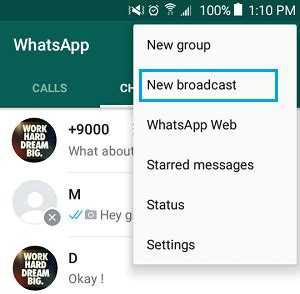
Функция рассылки в WhatsApp позволяет отправить одно сообщение сразу нескольким получателям, не создавая групповой чат. Для этого используется список рассылки (Broadcast List), доступный только в мобильном приложении WhatsApp на Android и iOS.
Откройте WhatsApp и перейдите на главный экран чатов. Нажмите на кнопку меню (три точки) в Android или выберите «Списки рассылки» в верхней части экрана на iPhone. Затем выберите «Новый список» (New broadcast).
Добавьте контакты, которым хотите отправить сообщение. Обратите внимание: только те пользователи, которые сохранили ваш номер в своей адресной книге, получат сообщение. Это встроенное ограничение платформы, предотвращающее спам.
После выбора контактов нажмите галочку (Android) или «Создать» (iPhone). Появится новый чат со списком рассылки. Введите сообщение и отправьте его – каждый получит его как личное сообщение, не видя других получателей.
Вы можете переиспользовать созданный список: сообщения в рамках него всегда отправляются всем выбранным адресатам. Чтобы изменить состав списка, откройте его, нажмите на заголовок и выберите «Изменить получателей».
Списки рассылки поддерживают текст, изображения, видео, документы и голосовые сообщения. Количество получателей ограничено 256 контактами в одном списке.
Пошаговая инструкция создания списка рассылки в WhatsApp
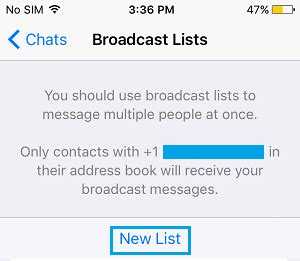
Шаг 1: Откройте приложение WhatsApp и перейдите на главный экран чатов.
Шаг 2: В правом верхнем углу нажмите на значок с тремя точками, затем выберите пункт «Новая рассылка».
Шаг 3: В открывшемся окне выберите контакты, которым хотите отправлять сообщения. Для добавления человека в список необходимо, чтобы он сохранил ваш номер в своей телефонной книге. В противном случае сообщения не будут доставлены.
Шаг 4: После выбора нужных контактов нажмите на зелёную галочку в правом нижнем углу. Список рассылки будет создан, и вы сразу перейдёте в новый чат.
Шаг 5: Напишите и отправьте сообщение – оно уйдёт каждому получателю как индивидуальное, без отображения других участников.
Шаг 6: Чтобы просмотреть или изменить список, снова откройте его из раздела чатов, нажмите на заголовок списка и выберите «Изменить получателей». Здесь можно удалить или добавить контакты при необходимости.
Примечание: Один список рассылки может содержать до 256 контактов. WhatsApp не поддерживает автоматическую отправку сообщений без действия пользователя, это нарушает правила сервиса.
Ограничения и требования к получателям рассылки
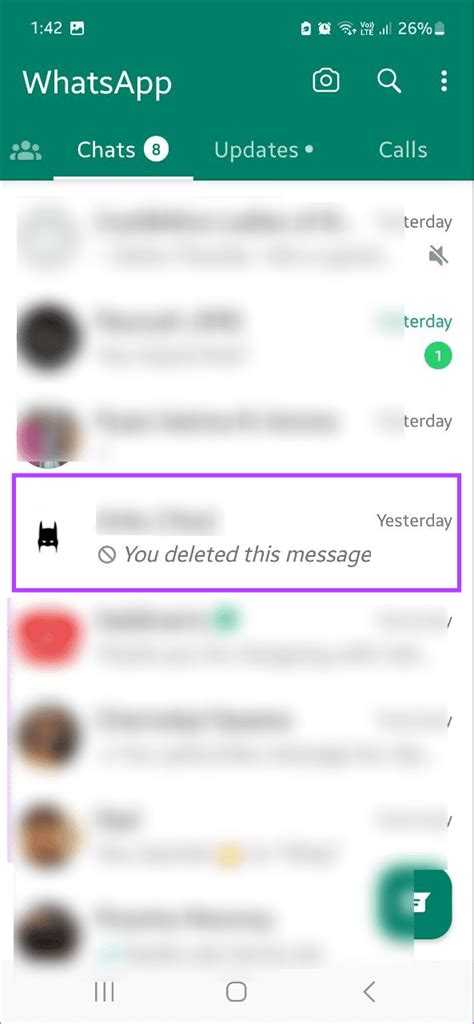
Чтобы сообщение через список рассылки WhatsApp было доставлено, номер получателя должен быть сохранён в адресной книге вашего устройства. Если контакт не добавил вас в свою телефонную книгу, сообщение не будет получено.
Максимальное количество участников в одном списке рассылки – 256. При необходимости большего охвата создаются дополнительные списки.
Рассылка не поддерживается для номеров, зарегистрированных в бизнес-аккаунтах WhatsApp API, если только не используется официальная платформа с соответствующими шаблонами сообщений и одобрением от WhatsApp.
Контакты, на которых установлен запрет на получение сообщений от незнакомых номеров или активирована функция «Заблокировать отправителя», также не получат рассылку.
Для обеспечения высокой доставляемости важно регулярно актуализировать список получателей и удалять несуществующие, неактивные или ошибочные номера.
Массовая рассылка без предварительного согласия получателей может быть расценена как спам. Это приводит к жалобам, временной или постоянной блокировке номера отправителя.
Как редактировать и повторно использовать список рассылки
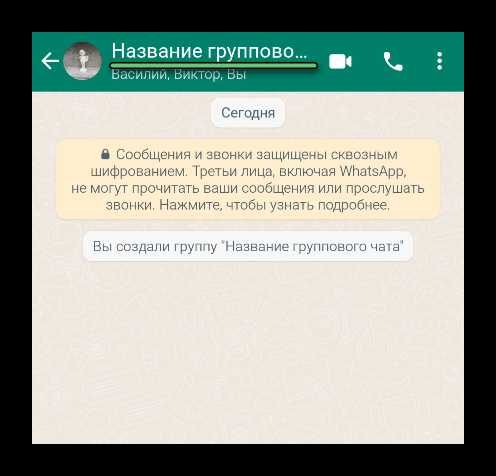
Открой WhatsApp и перейди на вкладку «Чаты». Найди ранее созданную рассылку в списке диалогов. Списки рассылки помечаются иконкой с мегафоном. Нажми на нужный список.
Вверху экрана нажми на название списка. Откроется экран с получателями. Для удаления участника нажми и удерживай его имя, затем выбери «Удалить из списка». Чтобы добавить новых, нажми «Добавить получателя» и выбери контакты из списка. Только те, кто сохранил твой номер в адресной книге, получат сообщение.
Для повторного использования списка нажми на иконку «Написать сообщение» внутри экрана рассылки. Введи текст и отправь. Все получатели получат сообщение как личное, не зная друг о друге.
Если необходимо изменить название списка, нажми на текущий заголовок, отредактируй и сохрани. Это не повлияет на содержимое списка и его работоспособность.
Списки рассылки в WhatsApp сохраняются автоматически. Нет необходимости создавать их заново для каждого сообщения. Используй уже созданный список, чтобы экономить время и не допускать ошибок при выборе получателей.
Чем рассылка отличается от группового чата

В WhatsApp рассылка и групповой чат выполняют разные задачи и работают по разным принципам.
- Приватность получателя: При рассылке каждый контакт получает сообщение индивидуально и не видит других участников. В групповом чате все участники видят друг друга и могут отвечать всем.
- Обратная связь: В рассылке ответы приходят только отправителю. В группе каждый ответ виден всем, что может привести к потоку ненужных сообщений.
- Добавление участников: Для рассылки не нужно создавать новое пространство – достаточно выбрать нужные контакты. В группу участников нужно пригласить, они могут выйти в любой момент.
- Ограничения: В рассылке сообщение получают только те, у кого сохранён номер отправителя. В группе это условие не требуется.
- Формат взаимодействия: Рассылка подходит для уведомлений, анонсов и рекламы. Группы используются для обсуждений и коллективной работы.
- Контроль и управление: Администратор группы может ограничивать действия участников, отключать ответы, удалять сообщения. При рассылке контроль ограничен только содержимым исходящего сообщения.
Выбор зависит от цели: если важно донести информацию без обсуждений – используйте рассылку. Для совместного общения и обратной связи лучше подходит группа.
Можно ли отправлять одно сообщение нескольким контактам без создания списка
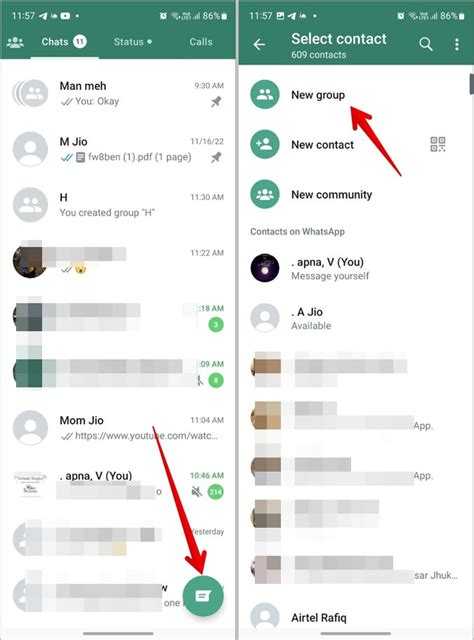
В WhatsApp нельзя одновременно отправить одно сообщение нескольким контактам без использования функций рассылки или создания группового списка. Однако есть обходные методы:
- Форвард сообщений: можно переслать уже отправленное сообщение нескольким адресатам по отдельности. Это занимает больше времени, но не требует создания списка.
- Выделение нескольких контактов при отправке: в интерфейсе WhatsApp можно выбрать несколько контактов для пересылки, но каждое сообщение отправится индивидуально и не объединится в единое групповое общение.
- Использование функции «Новая рассылка»: хотя это и подразумевает создание списка рассылки, сама рассылка скрыта от получателей как групповое сообщение – каждый видит только своё личное сообщение.
Прямой отправки одного сообщения одновременно нескольким контактам без создания списка WhatsApp не поддерживает. Это сделано для предотвращения спама и сохранения приватности пользователей.
Рекомендуется использовать «Новые рассылки» для одновременной отправки текста большому числу контактов, если не хочется создавать постоянную группу.
Как отправлять одно сообщение нескольким людям в WhatsApp Web
В WhatsApp Web для отправки одного сообщения нескольким контактам используется функция «Новая рассылка». Для её запуска нажмите на иконку с тремя точками в левом верхнем углу окна, выберите «Новая рассылка».
Далее в появившемся окне отметьте нужных получателей из списка контактов. Максимальное количество адресатов в рассылке ограничено 256 человек. После выбора контактов нажмите «Создать».
В открывшемся окне введите текст сообщения и отправьте. Оно будет доставлено каждому выбранному контакту как личное сообщение, и ответы придут в отдельные чаты, что не раскрывает адресатов между собой.
Важно: для получения рассылки контакт должен сохранить ваш номер в своей адресной книге. В противном случае сообщение не будет доставлено.
Этот способ подходит для рассылки информации без группового чата и обеспечивает персонализированную коммуникацию без спама.
Что делать, если сообщение не дошло до всех получателей
Если сообщение, отправленное через функцию рассылки или группу в WhatsApp, не дошло до части адресатов, необходимо проверить несколько ключевых моментов.
Проверьте статус доставки. В WhatsApp под сообщением отображаются галочки: одна серая – сообщение отправлено, две серые – доставлено на устройство получателя, две синие – прочитано. Если галочки не появились, значит сообщение не достигло контакта.
Убедитесь, что получатели подключены к интернету. Отсутствие доступа к сети на устройстве адресата – частая причина недоставки. Сообщение будет доставлено автоматически при восстановлении соединения.
Проверьте, не заблокировали ли вас получатели. Если вы заблокированы, сообщение не будет доставлено, и статус останется на одной серой галочке.
Ограничения групповых рассылок. Если использовался список рассылки, получатели должны иметь ваш номер в своей адресной книге, иначе они не получат сообщение.
Обновите приложение WhatsApp. Старая версия мессенджера может некорректно отправлять сообщения, особенно в группах или списках рассылок.
Рекомендуется повторно отправить сообщение индивидуально тем получателям, до которых оно не дошло. Это гарантирует, что важная информация будет доставлена, а при повторных сбоях – выявит технические проблемы.
Если проблема системная и массовая, проверьте статус серверов WhatsApp через официальные источники или сервисы мониторинга, так как возможны временные сбои на стороне мессенджера.
Вопрос-ответ:
Как в WhatsApp отправить одно сообщение сразу нескольким людям, чтобы они не видели друг друга?
В WhatsApp можно воспользоваться функцией «Рассылка». Для этого откройте меню, выберите «Новая рассылка», добавьте нужных контактов и напишите сообщение. Оно придёт каждому адресату индивидуально, и получатели не будут видеть других участников рассылки.
Можно ли отправить одно сообщение группе людей в WhatsApp, чтобы они сразу все получили его в общем чате?
Да, для этого создайте групповой чат, добавив всех нужных участников. После создания группы напишите и отправьте сообщение — оно появится у всех в общем чате. Однако в этом случае все участники будут видеть друг друга.
Что лучше использовать: рассылку или группу, если нужно отправить одно сообщение многим людям?
Если важно, чтобы адресаты не знали, кто ещё получил сообщение, стоит выбрать рассылку. В ней сообщение приходит каждому отдельно. Группа подходит, если нужно обсуждать тему вместе, ведь все видят и могут отвечать всем участникам.
Можно ли в WhatsApp отправить массовое сообщение без ограничения на количество получателей?
WhatsApp устанавливает ограничения на количество контактов в рассылке — обычно не более 256 человек. Если нужно охватить больше адресатов, придется разбивать список на несколько рассылок или использовать дополнительные инструменты для массовой отправки.
Как создать рассылку в WhatsApp на телефоне с iOS?
Откройте WhatsApp, перейдите в раздел «Чаты», нажмите на кнопку «Новая рассылка» вверху экрана, выберите контакты, которым хотите отправить сообщение, затем напишите текст и отправьте. Сообщение придёт каждому отдельно.